
Milieu
|
Milieu |
Cette commande permet de créer la surface milieu ou la surface parallèle entre 2 lots de faces.
Étapes de création / Utilisation :
Cliquez sur l'icône  ou choisissez la commande Surface > Milieu... à partir
du menu déroulant (ou Modélisation
> Surface > Milieu... dans un document d'assemblage).
ou choisissez la commande Surface > Milieu... à partir
du menu déroulant (ou Modélisation
> Surface > Milieu... dans un document d'assemblage).
Sélectionnez un lot de face du premier côté (en pointillé bleu dans les images ci-dessous).
Sélectionnez un lot de face du deuxième côté (en pointillé magenta dans les images ci-dessous).
Choisissez la méthode de calcul :
Surface milieu : calcule la surface milieu exacte (le nombre de face sélectionnées de chaque côté doit être identique).
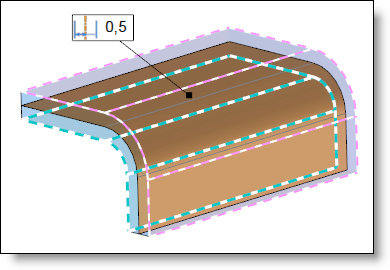
Surface parallèle : crée la surface par parallélisation du premier lot de face.
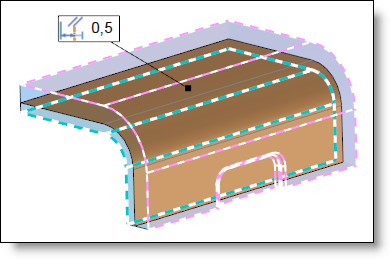
Dans ce cas, la valeur de positionnement est calculée à partir de la distance minimum entre les 2 lots de faces.
Indiquez la position de la surface en saisissant une valeur entre 0 et 1.
Validez la création de la
surface milieu avec le bouton ![]() .
.
|
La sélection rotative permet de sélectionner toutes les faces tangentes à la face sélectionnée.
Coefficient de positionnement : une valeur proche de 0 permet de positionner la surface près du premier lot de faces, une valeur de 0,5 permet de positionner la surface au milieu et une valeur proche de 1 permet de positionner la surface près du deuxième lot de faces. |
|
Cette commande ne permet pas d'obtenir la surface milieu entre 2 lots de faces non parallèles. |
Options disponibles:
Paires :
|
Cette rubrique permet d'afficher la correspondance entre les faces sélectionnées. Un clic droit affiche la commande Ajouter une paire permettant de calculer la surface milieu à partir d'autres lots de faces. |
Options avancées :
|
L'option Restreinte permet d'obtenir une surface ayant les mêmes limites que les faces de références.
|